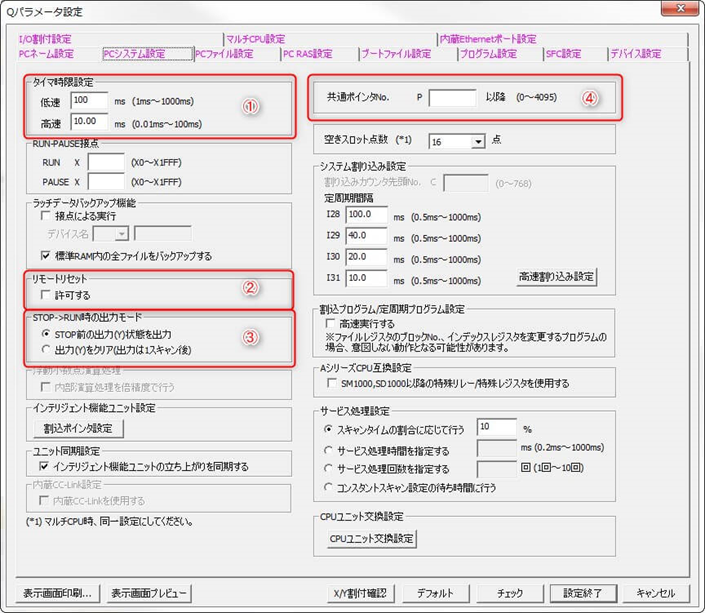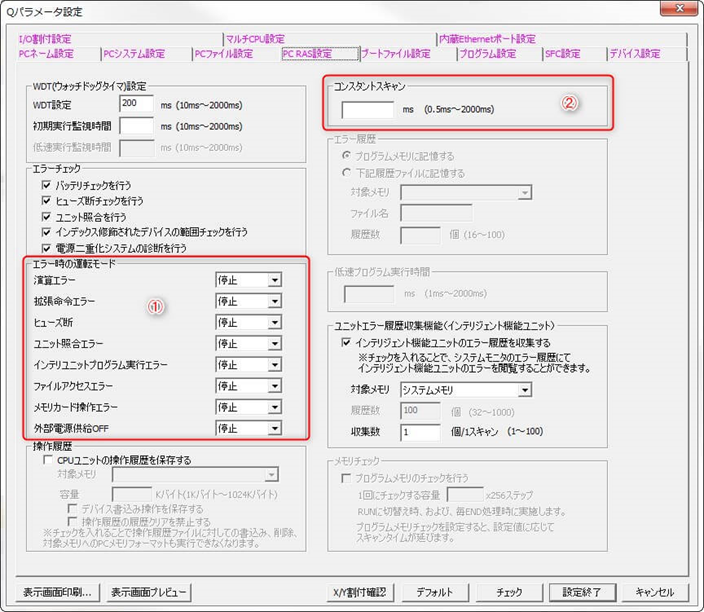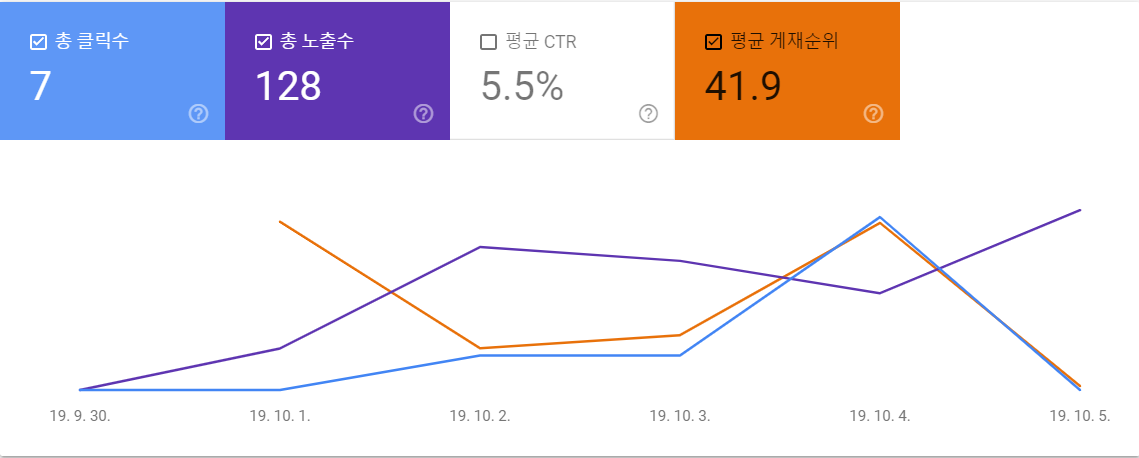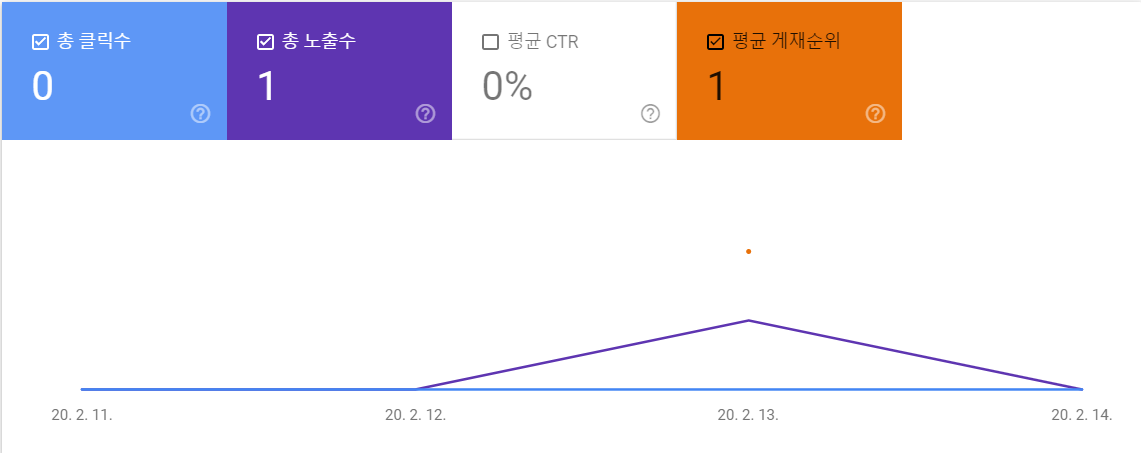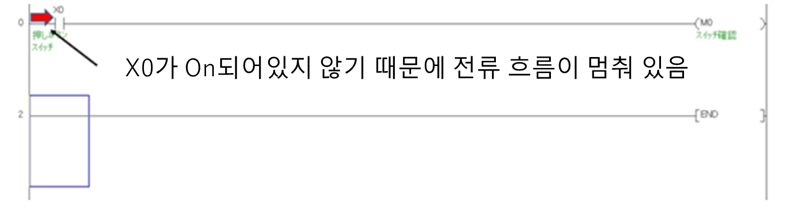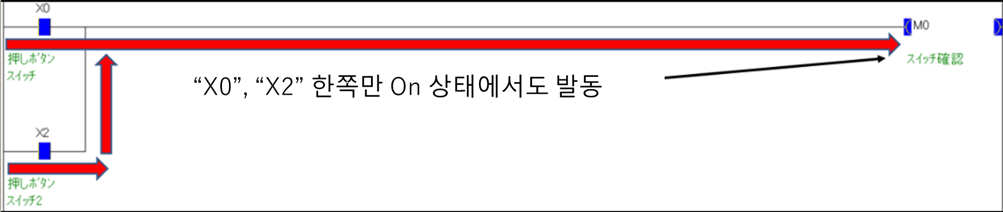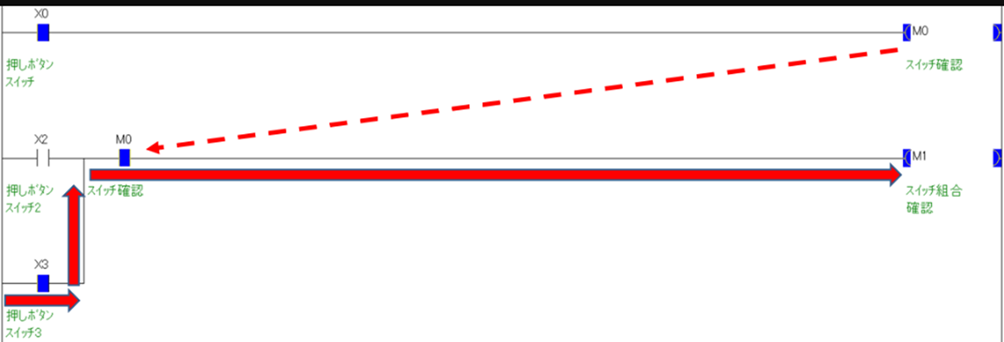PLC 파라미터 설정 -2(부팅파일 /프로그램 /디바이스 설정, IO할당)
<PLC 파라미터 설정 -1>에 이어서 2편을 진행하겠습니다.
참고로 1편의 링크는 다음과 같습니다.
PLC 파라미터 설정 -1(PC 시스템 설정, PC 파일 설정, PC RAS 설정)
PLC 파라미터 설정 -1(PC 시스템 설정, PC 파일설정, PC RAS 설정)
이번에는 PC 컴퓨터에서 PLC의 파라미터 설정을 하는 방법에 대해 알아보겠습니다. PLC 파라미터 설정에서는 PLC의 저장공간에 대한 할당, 각 유닛에 대한 할당 등을 설정할 수 있습니다. 참고로 제가 사용하는 일..
mmol.tistory.com
1. 부팅파일 설정
SD 카드 등에 의한 부팅 설정이 필요한 경우에는 설정을 할 필요가 있습니다.

- ROM 또는 메모리 카드에서 CPU의 프로그램 메모리 (프로그램을 연산하는 메모리)에 어떤 데이터를 전송할지 여부를 설정하는 곳입니다.
- SD 카드 등을 사용하지 않는다면 굳이 설정할 필요 없음
2. 프로그램 설정
반드시 설정해야하는 항목입니다.

① 실행시키고 싶은 프로그램을 선택
② 삽입 / 삭제 버튼을 이용하여 실제로 실행시킬 프로그램들을 선별
- 래더 프로그래밍을 하여서 저장했어도 여기서 설정하지 않는다면 CPU에서 이걸 사용하는 프로그램으로 인지하지 않는다.
3. 디바이스 설정
PLC의 전원이 꺼져도 내부 데이터가 사라지지 않게 설정 가능한 영역을 지정
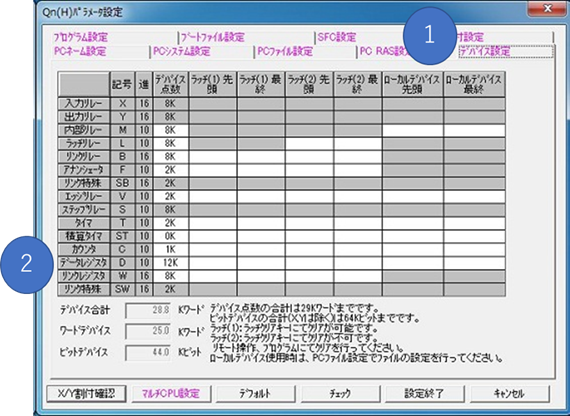
예를 들어 2번 [데이터 레지스터]
① 래치(1) 선단 : D1000
② 래치(1) 최종 : D5000
- 이렇게 설정 시 디바이스 D1000 ~ D5000의 데이터는 전원이 꺼져도 데이터가 사라지지 않음
*래치 : PLC를 끄더라도 데이터가 사라지지 않는 영역
4. I/O 할당
반드시 설정할 필요가 있음

① 각 슬롯별로 끼워진 유닛의 종류를 선택
② 그 유닛의 이름을 적어 넣으면 됨
③ 베이스에 대한 기본 정보 입력
- 특히 슬롯수는 반드시 입력해야 함
5. 멀티 CPU 설정
- 하나의 베이스에 2개 이상의 CPU를 장착할 때 사용
- 위의 사항 이외에는 설정할 필요 없음
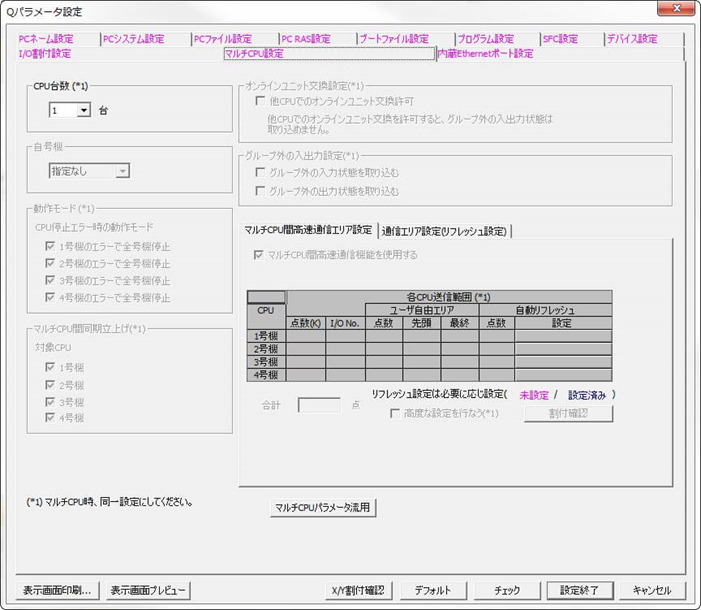
6. 내장 Ethernet 포트 설정
- 주로 터치 패널과의 연동 등에 사용됨
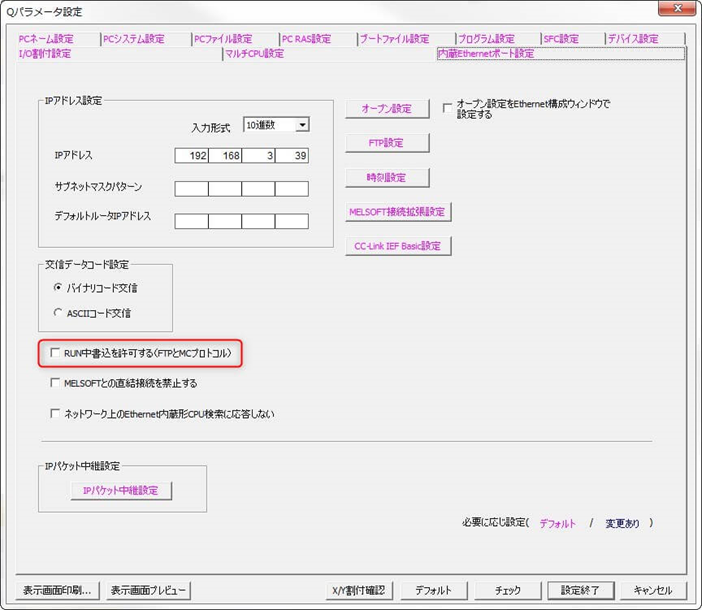
- "RUN 중 덮어쓰기 가능” 기능의 경우 사용함으로 설정하는 것이 좋음
- 이 기능을 "사용 안 함"으로 할 경우 내부 Ehternet으로 연결하여 데이터 변경 시 반드시 PLC 멈춰야 함
이걸로 PLC의 파라미터 설정에 대한 설명은 끝났습니다.
'PLC 지식 > GX-Works, Developer 공부' 카테고리의 다른 글
| PLC 명령어 - BCD, BIN명령어 사용 방법 및 예시 (0) | 2020.04.14 |
|---|---|
| PLC 명령어 - PLS, PLF, SET, RST, BKRST 명령어 사용 방법 및 예시 (2) | 2020.04.09 |
| PLC 명령어 - DECO, 특수릴레이, FF, PLS 명령어 정의 및 사용법 (0) | 2020.04.08 |
| PLC 래더 기초 - DECO 기초 사용방법 및 뜻(정의) (2) | 2020.02.21 |
| PLC 파라미터 설정 -1(PC 시스템 설정, PC 파일설정, PC RAS 설정) (0) | 2020.02.19 |